
Unbegrenzte Mobilfunkdaten sind schwer zu bekommen . Behalten Sie im Auge, wie viele Daten Sie verwenden, um zu vermeiden, dass Überkosten anfallen oder Ihre Datengeschwindigkeit für den Rest Ihres Abrechnungszyklus auf ein Minimum reduziert wird.
In einer idealen Welt müssten Sie nichts davon im Mikromanagement verwalten. Aber wir leben noch nicht alle in dieser Welt und es gibt viele Möglichkeiten, die von Ihrem Telefon verwendeten Daten zu reduzieren.
So überprüfen Sie Ihre Datennutzung
VERBUNDEN: So überwachen (und reduzieren) Sie Ihre Datennutzung unter Android
Vor allem müssen Sie Ihre Datennutzung überprüfen. Wenn Sie nicht wissen, wie Ihre typische Verwendung aussieht, wissen Sie nicht, wie leicht oder schwer Sie Ihre Datenverbrauchsmuster ändern müssen.
Mit können Sie eine grobe Schätzung Ihrer Datennutzung erhalten Sprint , AT & T. , oder Verizons Taschenrechner Am besten überprüfen Sie jedoch Ihre Nutzung in den letzten Monaten.
Der einfachste Weg, um die Datennutzung in der Vergangenheit zu überprüfen, besteht darin, sich beim Webportal Ihres Mobilfunkanbieters anzumelden (oder Ihre Papierrechnungen zu überprüfen) und zu überprüfen, wie Ihre Datennutzung ist. Wenn Sie routinemäßig unter Ihre Datenbeschränkung geraten, können Sie sich an Ihren Anbieter wenden und prüfen, ob Sie zu einem günstigeren Datentarif wechseln können. Wenn Sie sich der Datenobergrenze nähern oder diese überschreiten, sollten Sie unbedingt weiterlesen.
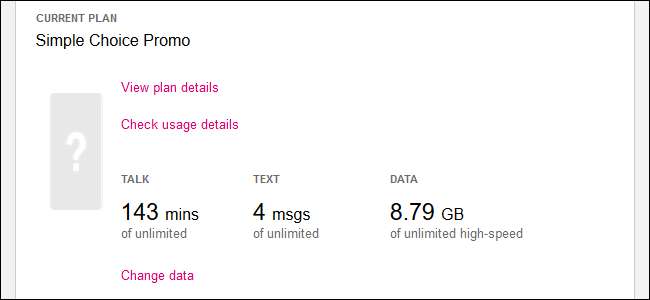
Sie können auch die aktuelle Nutzung von Mobilfunkdaten auf Ihrem iPhone überprüfen. Gehen Sie zu Einstellungen> Mobilfunk. Scrollen Sie nach unten und Sie sehen eine Datenmenge, die unter "Nutzung von Mobilfunkdaten" für den "aktuellen Zeitraum" angezeigt wird.
Dieser Bildschirm ist sehr verwirrend, also keine Panik, wenn Sie eine sehr hohe Zahl sehen! Dieser Zeitraum wird nicht jeden Monat automatisch zurückgesetzt, sodass die hier angezeigte Datennutzung möglicherweise mehrere Monate beträgt. Dieser Betrag wird nur zurückgesetzt, wenn Sie zum unteren Rand dieses Bildschirms scrollen und auf die Option „Statistik zurücksetzen“ tippen. Scrollen Sie nach unten und Sie sehen, wann Sie die Statistik zuletzt zurückgesetzt haben.
Wenn in diesem Bildschirm eine laufende Summe für Ihren aktuellen Mobilfunk-Abrechnungszeitraum angezeigt werden soll, müssen Sie diesen Bildschirm an dem Tag aufrufen, an dem Ihr neuer Abrechnungszeitraum jeden Monat geöffnet wird, und die Statistiken an diesem Tag zurücksetzen. Es gibt keine Möglichkeit, es jeden Monat automatisch nach einem Zeitplan zurückzusetzen. Ja, es ist ein sehr unpraktisches Design.
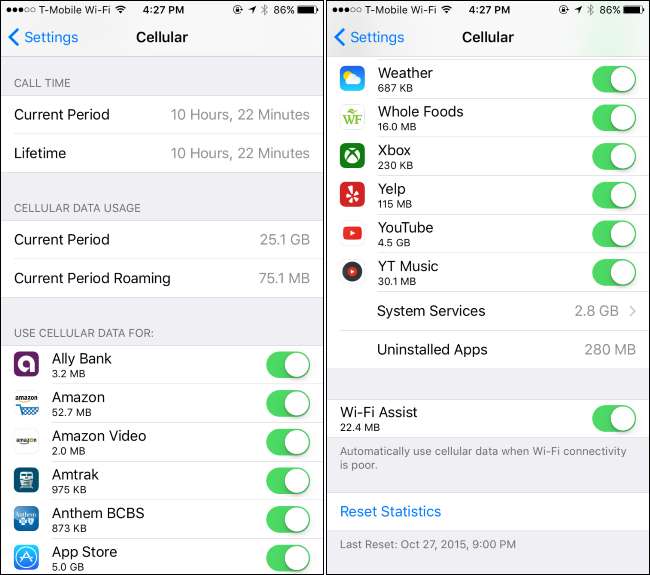
So halten Sie Ihre Datennutzung in Schach
Nachdem Sie nun wissen, wie viel Sie verwenden, möchten Sie wahrscheinlich wissen, wie Sie diese Zahl verkleinern können. Hier sind einige Tipps zum Einschränken Ihrer Datennutzung unter iOS.
Überwachen und beschränken Sie die Datennutzung, App für App
VERBUNDEN: Was ist Wi-Fi Assist und wie schalten Sie es aus?
Überprüfen Sie die Menge der von Ihren Apps verwendeten Mobilfunkdaten für den Zeitraum seit dem Zurücksetzen auf dem Bildschirm "Einstellungen"> "Mobilfunk". Hier erfahren Sie genau, welche Apps diese Daten verwenden - entweder während Sie sie verwenden oder im Hintergrund. Scrollen Sie unbedingt nach unten, um die Datenmenge anzuzeigen, die von den in iOS integrierten „Systemdiensten“ verwendet wird.
Viele dieser Apps verfügen möglicherweise über eigene integrierte Einstellungen, um die Datennutzung einzuschränken. Öffnen Sie sie also und sehen Sie, was ihre Einstellungen bieten.
Sie können beispielsweise verhindern, dass der App Store automatisch Inhalte und Updates herunterlädt, während sich Ihr iPhone in Mobilfunkdaten befindet, und so warten, bis Sie mit einem Wi-Fi-Netzwerk verbunden sind. Gehen Sie zu "Einstellungen"> "iTunes & App Stores" und deaktivieren Sie die Option "Mobilfunkdaten verwenden", wenn Sie dies möchten.
Wenn Sie die integrierte Podcasts-App verwenden, können Sie festlegen, dass nur neue Episoden über WLAN heruntergeladen werden sollen. Gehen Sie zu Einstellungen> Podcasts und aktivieren Sie die Option "Nur über Wi-Fi herunterladen".
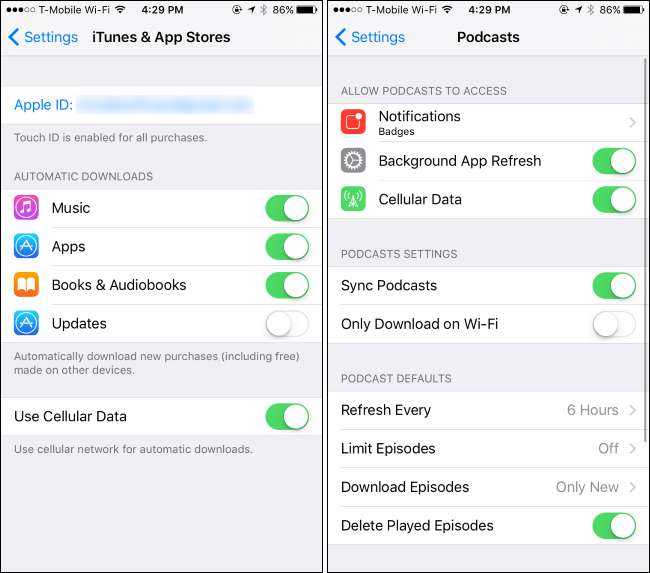
Viele andere Apps (wie Facebook) haben ihre eigenen Optionen, um die Aktivitäten mit Mobilfunkdaten zu minimieren und auf Wi-Fi-Netzwerke zu warten. Um diese Optionen zu finden, müssen Sie im Allgemeinen die zu konfigurierende App öffnen, den Einstellungsbildschirm suchen und nach Optionen suchen, mit denen Sie steuern können, wann die App Daten verwendet.
Wenn eine App nicht über diese Einstellungen verfügt, können Sie die Datennutzung über den Bildschirm "Einstellungen"> "Mobilfunk" einschränken. Betätigen Sie einfach den Schalter neben einer App, wie unten gezeigt. Apps, die Sie hier deaktivieren, dürfen weiterhin Wi-Fi-Netzwerke verwenden, jedoch keine Mobilfunkdaten. Öffnen Sie die App, während Sie nur eine Mobilfunkdatenverbindung haben, und sie verhält sich so, als wäre sie offline.
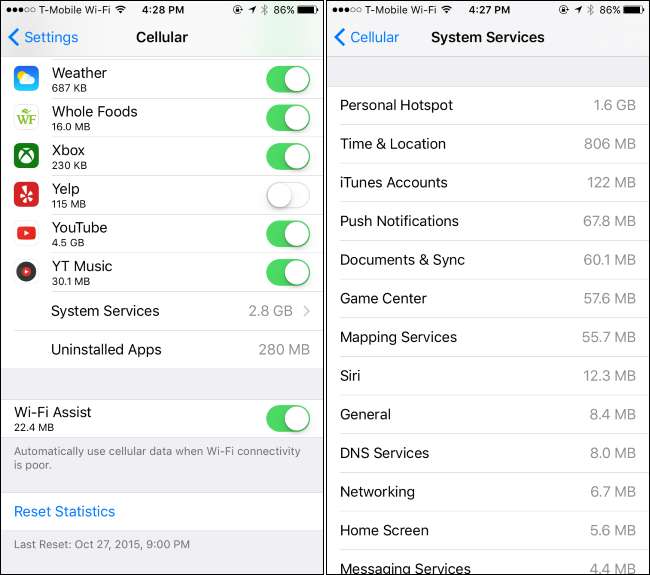
Sie werden auch sehen, wie viele Daten von " Und in den Fundamenten ”Am unteren Rand des Cellular-Bildschirms. Diese Funktion führt dazu, dass Ihr iPhone die Verwendung von Wi-Fi vermeidet und Mobilfunkdaten verwendet, wenn Sie mit einem Wi-Fi-Netzwerk verbunden sind, das nicht ordnungsgemäß funktioniert. Wenn Sie nicht vorsichtig sind und nur über einen begrenzten Datentarif verfügen, kann Wi-Fi Assist diese Daten verarbeiten. Sie können den Wi-FI-Assistenten in diesem Bildschirm deaktivieren, wenn Sie möchten.
Deaktivieren Sie die Aktualisierung der Hintergrund-App
VERBUNDEN: So sehen Sie, welche Apps Ihren Akku auf einem iPhone oder iPad entladen
Seit iOS 7 erlaubt Apple Apps, Inhalte im Hintergrund automatisch zu aktualisieren und herunterzuladen. Diese Funktion ist praktisch, kann aber Batterielebensdauer beeinträchtigen und veranlassen, dass Apps Mobilfunkdaten im Hintergrund verwenden, auch wenn Sie sie nicht aktiv verwenden. Wenn Sie die Aktualisierung der Hintergrund-App deaktivieren, verwendet eine App nur Daten, wenn Sie sie öffnen, nicht im Hintergrund.
Um zu steuern, welche Apps dies tun können, gehen Sie zu Einstellungen> Allgemein> Hintergrund-App-Aktualisierung. Wenn Sie nicht möchten, dass eine App im Hintergrund aktualisiert wird, deaktivieren Sie den Schalter daneben. Wenn Sie nicht möchten, dass Apps Daten im Hintergrund verwenden, deaktivieren Sie den Schieberegler "Hintergrund-App-Aktualisierung" oben auf dem Bildschirm vollständig.
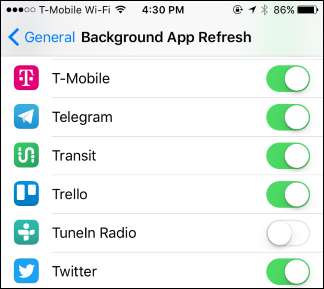
Push-Benachrichtigungen deaktivieren kann auch ein bisschen Daten speichern, obwohl Push-Benachrichtigungen eher winzig sind.
Deaktivieren Sie die E-Mail-, Kontakt- und Kalendersynchronisierung
Standardmäßig erfasst Ihr iPhone automatisch neue E-Mails, Kontakte und Kalenderereignisse aus dem Internet. Wenn Sie ein Google-Konto verwenden, werden die Server regelmäßig auf neue Informationen überprüft.
Wenn Sie Ihre E-Mails lieber nach Ihrem eigenen Zeitplan abrufen möchten, können Sie dies tun. Gehen Sie zu Einstellungen> Mail> Konten> Neue Daten abrufen. Hier können Sie die Optionen anpassen, um neue E-Mails und andere Daten zu erhalten. “ manuell . ” Ihr Telefon lädt keine neuen E-Mails herunter, bis Sie die Mail-App öffnen.
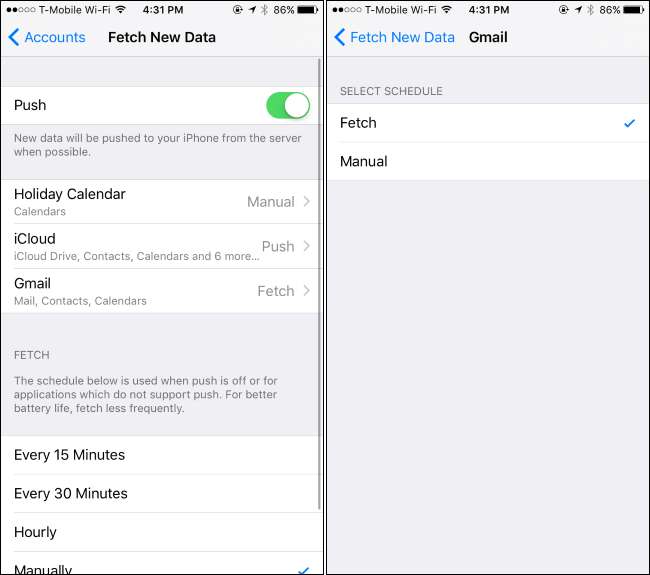
Daten offline zwischenspeichern, wann immer Sie können
Bereiten Sie sich rechtzeitig vor, und Sie müssen nicht so viele Daten verwenden. Laden Sie diese Musikdateien beispielsweise für die Offline-Verwendung mithilfe der in Spotify integrierten Offline-Funktionen herunter, anstatt Musik in einer App wie Spotify (oder anderen Musikdiensten) zu streamen. Anstatt Podcasts zu streamen, laden Sie sie über WLAN herunter, bevor Sie Ihr Zuhause verlassen. Wenn Sie Amazon Prime oder YouTube Red haben, können Sie Laden Sie Videos von Amazon oder YouTube auf Ihr Handy herunter und sehen Sie sie sich offline an .
Wenn Sie Karten benötigen, teilen Sie dies Google Maps mit Cache-Maps für Ihre Region offline und möglicherweise sogar Offline-Navigationsanweisungen bereitstellen, sodass Sie keine Kartendaten herunterladen müssen. Überlegen Sie, was Sie auf Ihrem Telefon tun müssen, und finden Sie heraus, ob Ihr Telefon die relevanten Daten vorab herunterladen kann.
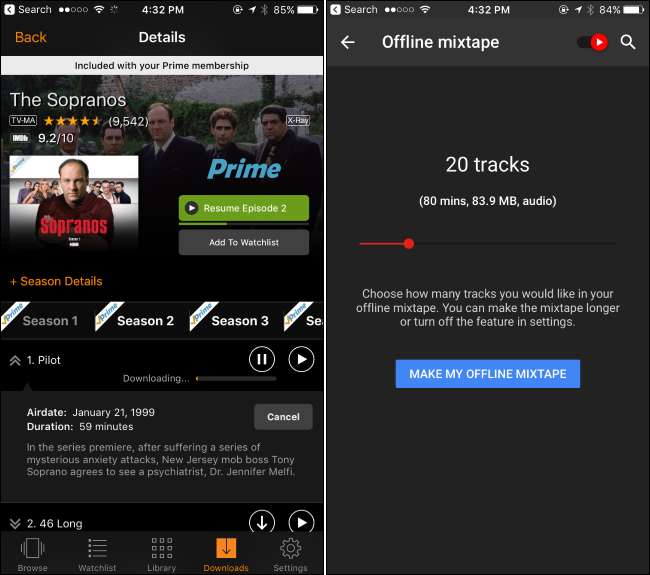
Deaktivieren Sie Mobilfunkdaten vollständig
Für eine extreme Lösung können Sie zum Mobilfunkbildschirm gehen und den Schalter für Mobilfunkdaten oben auf Aus stellen. Sie können Mobilfunkdaten erst wieder verwenden, wenn Sie sie wieder aktivieren. Dies kann eine gute Lösung sein, wenn Sie Mobilfunkdaten nur selten verwenden müssen oder wenn Sie sich dem Monatsende nähern und potenzielle Überkosten vermeiden möchten.
Sie können Mobilfunkdaten auch währenddessen deaktivieren wandernd von hier. Tippen Sie auf "Mobilfunkdatenoptionen" und Sie können "Datenroaming" deaktivieren, wenn Sie möchten. Ihr iPhone verwendet auf Reisen keine Daten in potenziell kostspieligen Roaming-Netzwerken und verwendet Daten nur, wenn eine Verbindung zum eigenen Netzwerk Ihres Netzbetreibers besteht.
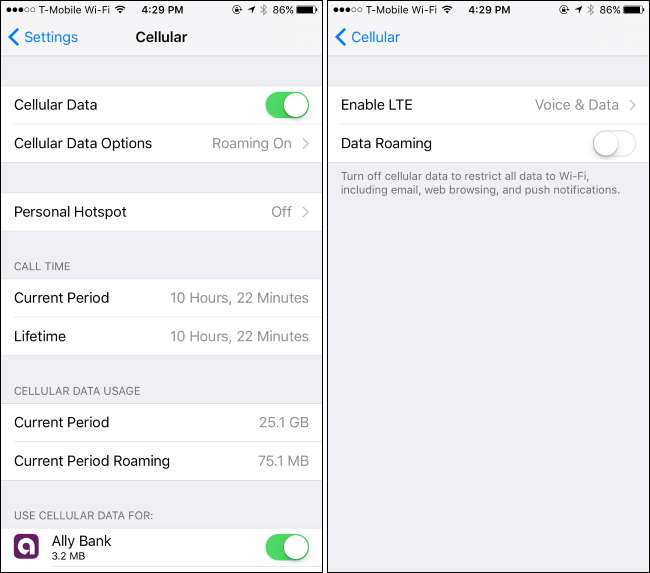
Sie müssen nicht alle diese Tipps ausführen, aber jeder von ihnen kann Ihnen dabei helfen, diese Datenmenge zu erweitern. Reduzieren Sie verschwendete Daten und Sie können den Rest für Dinge verwenden, die Ihnen wirklich wichtig sind.
Bildnachweis: Karl Dambran







